
Ta programska oprema bo zagotovila, da bodo vaši gonilniki delovali in vas tako varovala pred pogostimi napakami računalnika in okvaro strojne opreme. Preverite vse svoje voznike zdaj v treh preprostih korakih:
- Prenesite DriverFix (preverjena datoteka za prenos).
- Kliknite Zaženite optično branje najti vse problematične gonilnike.
- Kliknite Posodobi gonilnike da dobite nove različice in se izognete sistemskim okvaram.
- DriverFix je prenesel 0 bralci ta mesec.
Ste nadgradili operacijski sistem Windows 10 / Windows 8.1 in ste že imate težave s povezovanjem z določeno domačo skupino ali morda svojo domačo skupino? No, lahko vam povem, da bo do konca tega članka na voljo vaša domača skupina v operacijskem sistemu Windows 10, 8.1 in nanjo boste lahko na običajni način povezali svoj prenosnik.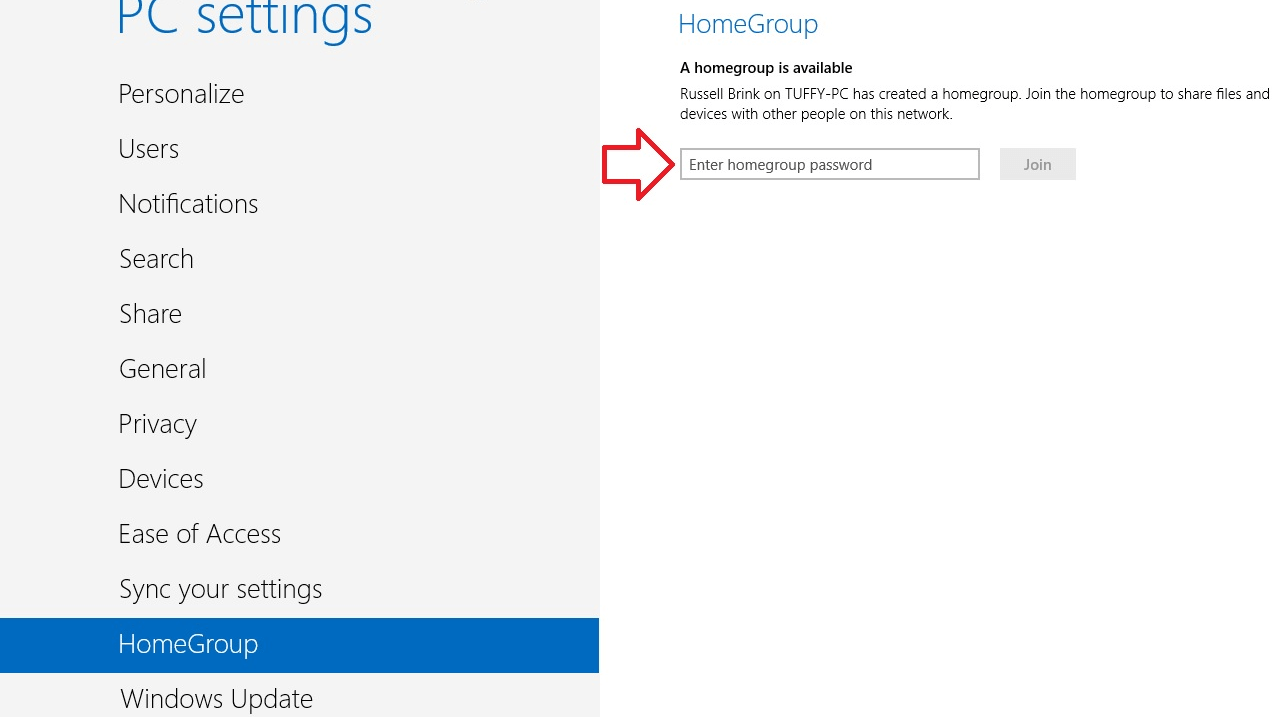
Težave, ki se lahko pojavijo pri poskusu povezave z določeno domačo skupino v sistemu Windows 10, 8.1, lahko povzroči Požarni zid Windows
Kako povezati računalnik z domačo skupino v omrežju Wi-Fi
- Zaženite orodje za odpravljanje težav z omrežjem in internetom
- Pridružite se skupini HomeGroup
- Izklopite protivirusni program
- Vklopite Najdi naprave in vsebino
- Preverite nastavitve datuma in ure
- Preverite ime računalnika, domene in delovne skupine
- Vklopite odkrivanje omrežja
- Zapustite HomeGroup in se mu ponovno pridružite
- Izklopite požarni zid Windows
- Popravite težave z omrežjem
1. Zaženite orodje za odpravljanje težav z omrežjem in internetom
- Premaknite kazalec miške na spodnjo desno stran zaslona.
- V meniju, ki se prikaže, kliknite levo tipko ali tapnite funkcijo Iskanje.
- V pogovorno okno za iskanje vpišite naslednje: »odpravljanje težav« brez narekovajev.
- Po končanem iskanju levi klik ali tapnite ikono »Odpravljanje težav«.
- Levi klik ali tapnite funkcijo »Omrežje in internet« v meniju za odpravljanje težav.

- V naslednjem oknu kliknite levo tipko ali tapnite funkcijo »HomeGroup«.
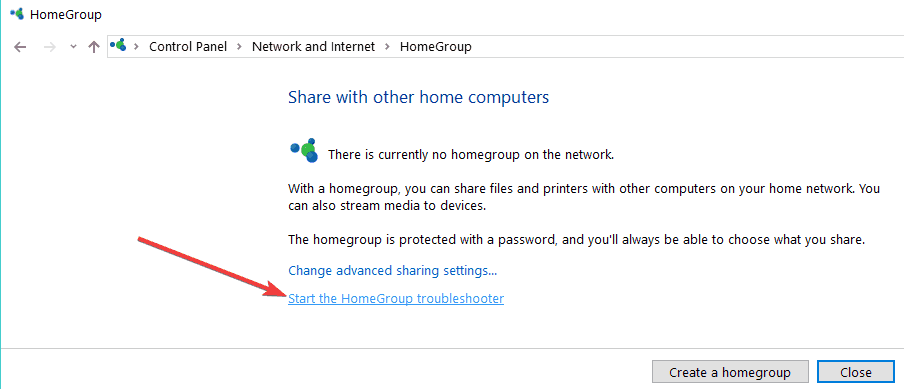
Opomba: Če vas sistemsko okno pozove, boste morali vnesti skrbniškega uporabnika in geslo. - Za nadaljevanje levo kliknite ali tapnite gumb »Naprej«.
- Sledite navodilom na zaslonu, da dokončate postopek odpravljanja težav.
- Ko končate, znova zaženite operacijski sistem.
- Ponovno preverite, ali lahko svoj prenosni računalnik povežete z domačo skupino.
- POVEZANE: Popoln popravek: Domače skupine ni mogoče nastaviti v sistemih Windows 10, 8.1 in 7
2. Pridružite se skupini HomeGroup
- Premaknite kazalec miške na spodnjo desno stran zaslona.
- V meniju, ki se prikaže, kliknite levo tipko ali tapnite funkcijo »Nastavitve«.
- V naslednjem meniju levo kliknite ali tapnite ikono omrežja.
- Na seznamu, ki prikazuje, boste morali levo klikniti ali se dotakniti omrežja, ki se mu želite pridružiti.
- Levi klik ali tapnite gumb »Poveži«.
- Zdaj se poskusite pridružiti domači skupini.
3. Izklopite protivirusni program
V tem koraku boste morali popolnoma onemogočiti kakršno koli protivirusni program tretjih oseb.
- Ko jo onemogočite, se poskusite znova povezati z domačo skupino.
- Če deluje, imate protivirusni program omejitve, ki preprečujejo dostop do želene domače skupine.
4. Vklopite Najdi naprave in vsebino
- Premaknite kazalec miške na spodnjo desno stran zaslona.
- V meniju, ki se prikaže, kliknite levo tipko ali tapnite funkcijo »Nastavitve«.
- Zdaj kliknite levi gumb ali tapnite gumb »Spremeni nastavitve računalnika«.
- V naslednjem oknu kliknite levo miškino tipko ali tapnite možnost »Omrežje«.
- Levi klik ali tapnite gumb »Povezave«.
- Na seznamu izberite svojo omrežno povezavo.
- Vklopite funkcijo »Iskanje naprav in vsebine«.
- Znova zaženite operacijski sistem in poskusite znova dostopati do domače skupine.
- POVEZANE: Težave domače skupine po namestitvi posodobitve za Windows 10 Creators [Popravi]
5. Preverite nastavitve datuma in ure
- Premaknite kazalec miške na spodnjo desno stran zaslona.
- V meniju, ki se prikaže, kliknite levo tipko ali tapnite funkcijo Iskanje.
- V pogovorno okno za iskanje vpišite naslednje: »datum in čas« brez narekovajev.
- Po končanem iskanju z levim klikom ali tapnite možnost Nastavitve.
- Levi klik ali tapnite ikono »Datum in čas«.
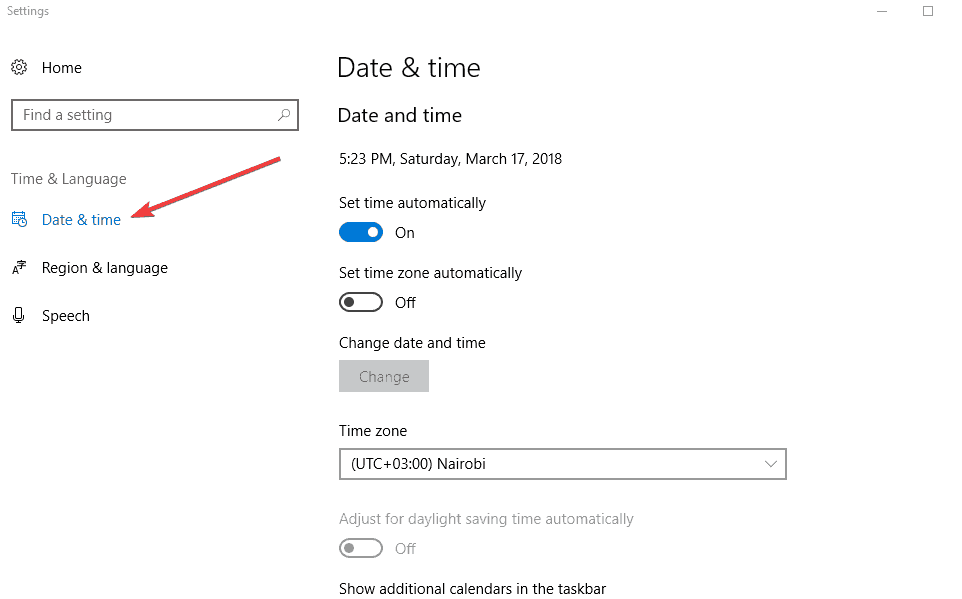
- Levi klik ali tapnite funkcijo »Spremeni datum in uro«.
Opomba: Če vas bo pozvalo okno za nadzor uporabniškega računa, boste morali vnesti skrbniški račun in geslo. - Prepričajte se, da so pravilne nastavitve za datum in uro pravilne, nato znova zaženite operacijski sistem.
- Poskusite znova s prenosnikom in preverite, ali se lahko povežete z domačo skupino.
6. Preverite ime računalnika, domene in delovne skupine
Prepričajte se, da ima vaš prenosnik svoje edinstveno ime, domeno in nastavitve delovne skupine, tako da sledite spodnjim korakom.
- Premaknite kazalec miške na spodnjo desno stran zaslona.
- Na seznamu levo kliknite ali tapnite funkcijo »Iskanje«.
- V pogovorno okno za iskanje vpišite naslednje: »Sistem« brez narekovajev.
- Po končanem iskanju levi klik ali tapnite ikono “System”.
- Preverite ime računalnika v temi »Nastavitve imena računalnika, domene in delovne skupine« in se prepričajte, da je enolično dodeljeno samo vašemu prenosniku.
- Če obstajajo drugi računalniki z istim imenom, boste morali spremeniti ime Prenosnika v drugega.
V sistemu Windows 10 lahko hitro preverite in spremenite ime računalnika, tako da odprete Nastavitve> Sistem> Vizitka, kot je prikazano na spodnjem posnetku zaslona.
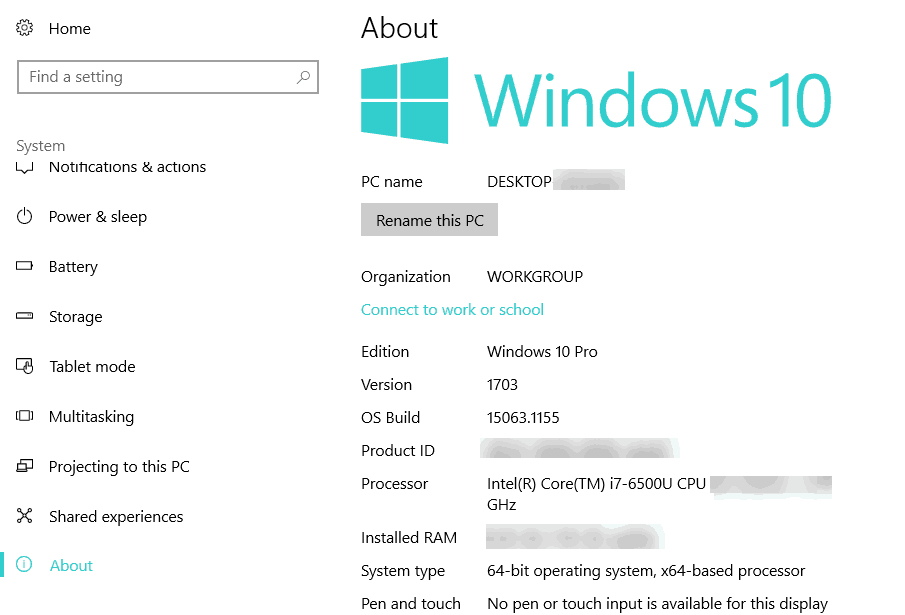
- POVEZANE: Kako: Odstranite domačo skupino v sistemu Windows 10
7. Vklopite odkrivanje omrežja
- Premaknite miško na spodnjo stran zaslona.
- Levi klik ali tapnite funkcijo »Iskanje«.
- V pogovorno okno za iskanje vpišite naslednje: »napredna skupna raba« brez narekovajev.
- Po končanem iskanju kliknite levi klik ali tapnite ikono »Upravljanje naprednih nastavitev skupne rabe«.
- Zraven teme »Profil zasebnega omrežja« boste morali levi klik ali tapniti puščico spustnega menija.
- Levi klik ali tapnite funkcijo »Vklopi odkrivanje omrežja«.
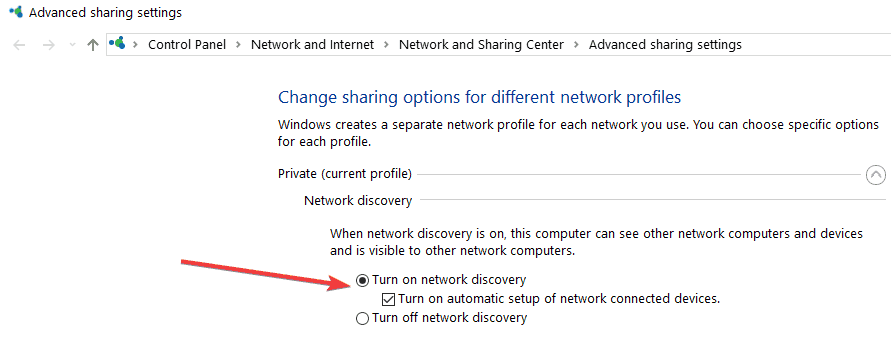
- Levi klik ali tapnite gumb »Shrani spremembe«.
Opomba: Če ste pozvani v okno za nadzor uporabniškega računa, vpišite svoj skrbniški račun in geslo. - Ko spremenite nastavitev, znova zaženite operacijski sistem Windows 8.1.
8. Zapustite HomeGroup in se mu ponovno pridružite
- Premaknite kazalec miške na spodnjo desno stran zaslona.
- Levi klik ali tapnite funkcijo Nastavitve.
- Levi klik ali tapnite gumb »Spremeni nastavitve računalnika«.
- Levi klik ali tapnite gumb »Domača skupina«.
- Levi klik ali tapnite gumb »Zapusti«.
- Nato se poskusite znova povezati z domačo skupino in preverite, ali deluje.
- POVEZANE: Popravek: zahteva, da se pridružite neobstoječi domači skupini v sistemu Windows 10
9. Izklopite požarni zid Windows
- Premaknite kazalec miške na spodnjo desno stran zaslona.
- Na seznamu, ki se prikaže, kliknite levo tipko ali tapnite funkcijo »Iskanje«.
- V pogovorno okno za iskanje vpišite naslednje: »požarni zid« brez narekovajev.
- Po končanem iskanju levi klik ali tapnite ikono »Požarni zid Windows«.
- Z levim gumbom kliknite ali tapnite možnost »Vklop ali izklop požarnega zidu Windows«.

Opomba: Če vas sistem za upravljanje zahteva, vpišite skrbniški račun in geslo. - Zdaj morate pri vsakem omrežju izbrati možnost »Izklopi požarni zid Windows (ni priporočljivo)«.
- Levi klik ali tapnite gumb V redu.
- Poskusite se znova povezati z domačo skupino.
10. Popravite težave z omrežjem
- Premaknite kazalec miške na spodnjo desno stran zaslona.
- Levi klik ali tapnite tam predstavljeno funkcijo iskanja.
- V pogovorno okno za iskanje vpišite naslednje: »Identificiraj in popravi« brez narekovajev.
- Ko je iskanje končano, levi klik ali tapnite »Ugotovite in odpravite težave z omrežjem«
- Sledite navodilom na zaslonu, da dokončate težave z odpravljanjem težav.
- Znova zaženite operacijski sistem.
- Ponovno preverite, ali lahko svoj prenosni računalnik povežete z domačo skupino.
Opomba: Zgoraj navedeni koraki za odpravljanje težav z omrežjem veljajo samo za sisteme Windows 8.1. V sistemu Windows 10 lahko preprosto odprete Nastavitve> Posodobitev in varnost> Odpravljanje težav> izberete Internetne povezave in zaženete orodje za odpravljanje težav.

In končali ste, upamo, da vam je eden od teh načinov pomagal rešiti težave z domačo skupino, ki jih imate v sistemih Windows 10, 8.1. Če težava ni odpravljena in še vedno se ne morete pridružiti svoji domači skupini, tukaj je nekaj dodatnih rešitev za odpravljanje težav, ki jih lahko uporaba:
- Popravek: v sistemih Windows 10, Windows 8.1 in 8 ni bilo mogoče vzpostaviti povezave z internetom
- Popravek v celoti: Moja internetna povezava je v sistemu Windows 10 omejena
- Popravek: Po namestitvi posodobitev sistema Windows ni internetne povezave
- Popravek: protivirusni program blokira internet ali omrežje Wi-Fi
![Obnovitveni pogon je poln v sistemu Windows 10/11 [Hitri popravek]](/f/e8875a7580e355c422dba33233d28067.jpg?width=300&height=460)

![Koda napake 43: "Windows je ustavil to napravo, ker je prijavila težave" [FIX]](/f/ab942feac01f5bd325d6eb74b31eb353.jpg?width=300&height=460)